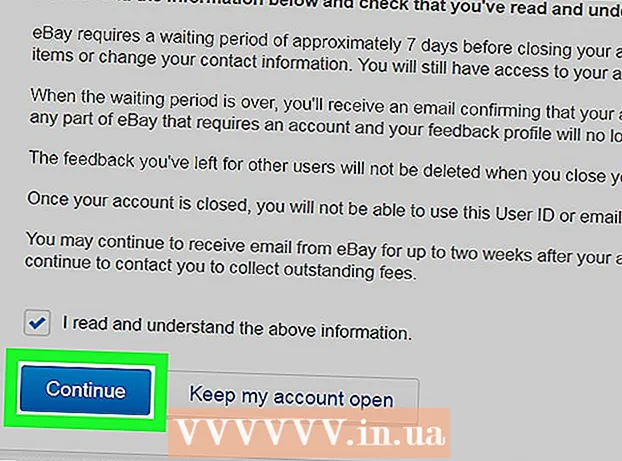Autorius:
Clyde Lopez
Kūrybos Data:
17 Liepos Mėn 2021
Atnaujinimo Data:
23 Birželio Birželio Mėn 2024

Turinys
- Žingsniai
- 1 metodas iš 6: „Gmail“ (kompiuteris)
- 2 metodas iš 6: „Gmail“ („iOS“)
- 3 metodas iš 6: „Gmail“ („Android“)
- 4 metodas iš 6: pašto programa („iOS“)
- 5 metodas iš 6: perspektyva
- 6 metodas iš 6: „Yahoo“
- Patarimai
- Įspėjimai
Jei nenorite ištrinti svarbių el. Laiškų, bet norite atlaisvinti savo pašto dėžutę, tiesiog archyvuokite juos. Laiškų, išsiųstų į archyvą, nereikia rūšiuoti ir ištrinti rankiniu būdu, tačiau juos galima peržiūrėti, jei reikia. Galite archyvuoti laiškus savo kompiuteryje ir mobiliajame įrenginyje; laiškai gali būti „Gmail“, „Outlook“ ar „Yahoo“.
Žingsniai
1 metodas iš 6: „Gmail“ (kompiuteris)
 1 Atidarykite savo pašto dėžutę „Gmail“. Jei dar nesate prisijungę prie „Gmail“ paskyros, įveskite savo el. Pašto adresą ir slaptažodį, tada spustelėkite Prisijungti.
1 Atidarykite savo pašto dėžutę „Gmail“. Jei dar nesate prisijungę prie „Gmail“ paskyros, įveskite savo el. Pašto adresą ir slaptažodį, tada spustelėkite Prisijungti.  2 Raskite el. Laiškus, kuriuos norite archyvuoti. Norėdami tai padaryti, įveskite siuntėjo vardą, raktinį žodį arba el. Pašto adresą ekrano viršuje esančioje paieškos juostoje.
2 Raskite el. Laiškus, kuriuos norite archyvuoti. Norėdami tai padaryti, įveskite siuntėjo vardą, raktinį žodį arba el. Pašto adresą ekrano viršuje esančioje paieškos juostoje. - Norėdami rasti visus laiškus iš konkretaus siuntėjo, įveskite „from: [siuntėjo vardas]“.
 3 Pasirinkite archyvuojamus el. Laiškus. Norėdami tai padaryti, pažymėkite laukelį kiekvienos raidės kairėje.
3 Pasirinkite archyvuojamus el. Laiškus. Norėdami tai padaryti, pažymėkite laukelį kiekvienos raidės kairėje. - Spustelėkite viršutinį etiketės langelį ir atsidariusiame meniu pasirinkite „Visi“, kad pasirinktumėte visas puslapio raides vienu metu.
- Spustelėkite nuorodą „Pasirinkti viską ...“ žemiau ir žymės langelio „Visi“ dešinėje, kad pasirinktumėte visus pranešimus savo pagrindinėje pašto dėžutėje.
 4 Spustelėkite Archyvuoti. Ši žemyn nukreipta rodyklės piktograma yra puslapio viršuje. Pasirinktos raidės bus išsiųstos į archyvą ir ištrintos iš jūsų pašto dėžutės.
4 Spustelėkite Archyvuoti. Ši žemyn nukreipta rodyklės piktograma yra puslapio viršuje. Pasirinktos raidės bus išsiųstos į archyvą ir ištrintos iš jūsų pašto dėžutės.  5 Spustelėkite Visi laiškai, kad peržiūrėtumėte visus archyvuotus el. Norėdami parodyti šią parinktį, kairėje ekrano pusėje spustelėkite Daugiau.
5 Spustelėkite Visi laiškai, kad peržiūrėtumėte visus archyvuotus el. Norėdami parodyti šią parinktį, kairėje ekrano pusėje spustelėkite Daugiau.
2 metodas iš 6: „Gmail“ („iOS“)
 1 Paleiskite „Gmail“ programą. Bus atidarytas paskutinis „Gmail“ aplankas, kuriame dirbote. Norėdami pereiti į kitą aplanką, spustelėkite meniu mygtuką (piktograma trijų horizontalių linijų pavidalu) viršutiniame kairiajame ekrano kampe.
1 Paleiskite „Gmail“ programą. Bus atidarytas paskutinis „Gmail“ aplankas, kuriame dirbote. Norėdami pereiti į kitą aplanką, spustelėkite meniu mygtuką (piktograma trijų horizontalių linijų pavidalu) viršutiniame kairiajame ekrano kampe.  2 Raskite el. Laiškus, kuriuos norite archyvuoti. Tai galite padaryti paieškos juostoje puslapio viršuje.
2 Raskite el. Laiškus, kuriuos norite archyvuoti. Tai galite padaryti paieškos juostoje puslapio viršuje. - Pranešimų ieškoma visuose aplankuose vienu metu, todėl jums nereikia rankiniu būdu naršyti iš vieno aplanko į kitą.
 3 Pasirinkite el. Laišką, kurį norite siųsti į archyvą. Norėdami tai padaryti, spustelėkite laukelį šalia šios raidės; dabar, norėdami pasirinkti kitas raides, tiesiog bakstelėkite kiekvieną.
3 Pasirinkite el. Laišką, kurį norite siųsti į archyvą. Norėdami tai padaryti, spustelėkite laukelį šalia šios raidės; dabar, norėdami pasirinkti kitas raides, tiesiog bakstelėkite kiekvieną.  4 Spustelėkite Archyvuoti. Pasirinktos raidės bus pašalintos iš aplanko Gautieji ir išsiųstos į archyvą.
4 Spustelėkite Archyvuoti. Pasirinktos raidės bus pašalintos iš aplanko Gautieji ir išsiųstos į archyvą. - Archyvavimo mygtukas yra ekrano viršuje šalia šiukšliadėžės piktogramos.
 5 Peržiūrėkite archyvuotus el. Norėdami tai padaryti, atidarykite meniu ir slinkite žemyn, kad surastumėte aplanką Visi laiškai.
5 Peržiūrėkite archyvuotus el. Norėdami tai padaryti, atidarykite meniu ir slinkite žemyn, kad surastumėte aplanką Visi laiškai.
3 metodas iš 6: „Gmail“ („Android“)
 1 Paleiskite „Gmail“ programą. Norėdami archyvuoti el. Laiškus „Android“ įrenginyje, pirmiausia turite pakeisti nustatymus, kad pagal numatytuosius nustatymus el. Laiškai būtų archyvuojami ir neištrinami.
1 Paleiskite „Gmail“ programą. Norėdami archyvuoti el. Laiškus „Android“ įrenginyje, pirmiausia turite pakeisti nustatymus, kad pagal numatytuosius nustatymus el. Laiškai būtų archyvuojami ir neištrinami. - Techniškai atskirus laiškus galima archyvuoti tiesiai į pašto dėžutę, tačiau tai nepatogu, jei reikia archyvuoti daug laiškų.
 2 Atidarykite „Gmail“ meniu. Norėdami tai padaryti, bakstelėkite piktogramą trijų horizontalių linijų pavidalu viršutiniame kairiajame ekrano kampe.
2 Atidarykite „Gmail“ meniu. Norėdami tai padaryti, bakstelėkite piktogramą trijų horizontalių linijų pavidalu viršutiniame kairiajame ekrano kampe.  3 Spustelėkite „Nustatymai“. Bus atidaryti „Gmail“ programos nustatymai.
3 Spustelėkite „Nustatymai“. Bus atidaryti „Gmail“ programos nustatymai.  4 Spustelėkite Bendrieji nustatymai. Bus atidarytas kitas nustatymų meniu.
4 Spustelėkite Bendrieji nustatymai. Bus atidarytas kitas nustatymų meniu.  5 Spustelėkite Numatytasis veiksmas. Atsidariusiame meniu vietoje parinkties „Ištrinti“ pasirinkite parinktį „Archyvas“.
5 Spustelėkite Numatytasis veiksmas. Atsidariusiame meniu vietoje parinkties „Ištrinti“ pasirinkite parinktį „Archyvas“.  6 Bakstelėkite parinktį „Archyvas“. Dabar pagal nutylėjimą el. Laiškai bus siunčiami į archyvą, o ne ištrinami.
6 Bakstelėkite parinktį „Archyvas“. Dabar pagal nutylėjimą el. Laiškai bus siunčiami į archyvą, o ne ištrinami. - Šiame meniu taip pat galite įjungti pranešimus apie laiškų archyvavimą / ištrynimą.
 7 Grįžkite į pašto dėžutę. Dabar turite pasirinkti raides, kurias norite archyvuoti.
7 Grįžkite į pašto dėžutę. Dabar turite pasirinkti raides, kurias norite archyvuoti.  8 Raskite raides. Norėdami tai padaryti, ekrano viršuje esančioje paieškos juostoje įveskite el. Pašto temą arba raktinį žodį.
8 Raskite raides. Norėdami tai padaryti, ekrano viršuje esančioje paieškos juostoje įveskite el. Pašto temą arba raktinį žodį.  9 Pasirinkite raidę. Norėdami tai padaryti, pažymėkite langelį kairėje raidės pusėje, tada palieskite kitas raides, kad jas pasirinktumėte.
9 Pasirinkite raidę. Norėdami tai padaryti, pažymėkite langelį kairėje raidės pusėje, tada palieskite kitas raides, kad jas pasirinktumėte.  10 Spustelėkite Archyvuoti. Ši rodyklė žemyn nukreipta ekrano viršuje. Laiškai bus pašalinti iš gautųjų ir išsiųsti į aplanką Visi laiškai.
10 Spustelėkite Archyvuoti. Ši rodyklė žemyn nukreipta ekrano viršuje. Laiškai bus pašalinti iš gautųjų ir išsiųsti į aplanką Visi laiškai. - Perbraukite iš dešinės į kairę, kad archyvuotumėte atskirus el.
 11 Atidarykite aplanką Visi laiškai, kuriame yra jūsų archyvuoti el. Norėdami tai padaryti, atidarykite „Gmail“ meniu; atminkite, kad gali tekti spustelėti Daugiau, kad būtų rodomas aplankas Visi laiškai.
11 Atidarykite aplanką Visi laiškai, kuriame yra jūsų archyvuoti el. Norėdami tai padaryti, atidarykite „Gmail“ meniu; atminkite, kad gali tekti spustelėti Daugiau, kad būtų rodomas aplankas Visi laiškai.
4 metodas iš 6: pašto programa („iOS“)
 1 „IPhone“ paleiskite pašto programą. Ši programa yra įtraukta į visas „iOS“ versijas, o jos piktograma atrodo kaip baltas vokas mėlyname fone.
1 „IPhone“ paleiskite pašto programą. Ši programa yra įtraukta į visas „iOS“ versijas, o jos piktograma atrodo kaip baltas vokas mėlyname fone.  2 Bakstelėkite parinktį Visi gautieji. Tai yra pašto dėžutės meniu viršuje.
2 Bakstelėkite parinktį Visi gautieji. Tai yra pašto dėžutės meniu viršuje. - Jei „Mail“ programoje atidarytas aplankas, bakstelėkite rodyklės į kairę piktogramą viršutiniame kairiajame ekrano kampe.
 3 Bakstelėkite parinktį „Keisti“. Jis yra meniu „Visi gautieji“ viršutiniame dešiniajame kampe.
3 Bakstelėkite parinktį „Keisti“. Jis yra meniu „Visi gautieji“ viršutiniame dešiniajame kampe. - Norėdami rasti konkrečius archyvuojamus el. Laiškus, įveskite raktinius žodžius ekrano viršuje esančia paieškos juosta.
 4 Pasirinkite archyvuojamus el. Laiškus. Norėdami tai padaryti, palieskite kiekvieną norimą raidę.
4 Pasirinkite archyvuojamus el. Laiškus. Norėdami tai padaryti, palieskite kiekvieną norimą raidę. - Norėdami archyvuoti laišką, tiesiog braukite iš kairės į dešinę.
 5 Spustelėkite Archyvuoti. Tai yra parinktis apatiniame dešiniajame ekrano kampe. Pasirinktos raidės bus pašalintos iš aplanko Gautieji.
5 Spustelėkite Archyvuoti. Tai yra parinktis apatiniame dešiniajame ekrano kampe. Pasirinktos raidės bus pašalintos iš aplanko Gautieji.  6 Atidarykite aplanką su archyvuotais el. Priklausomai nuo to, kurios pašto paslaugos yra sinchronizuojamos su pašto programa, tokio aplanko pavadinimas bus „Archyvas“, „Visi laiškai“ ar kažkas kitas.
6 Atidarykite aplanką su archyvuotais el. Priklausomai nuo to, kurios pašto paslaugos yra sinchronizuojamos su pašto programa, tokio aplanko pavadinimas bus „Archyvas“, „Visi laiškai“ ar kažkas kitas. - Šis aplankas yra meniu Pašto dėžutės.
5 metodas iš 6: perspektyva
 1 Paleiskite „Outlook“. Jei dar nesate prisijungę prie „Outlook“ paskyros, įveskite savo el. Pašto adresą ir slaptažodį.
1 Paleiskite „Outlook“. Jei dar nesate prisijungę prie „Outlook“ paskyros, įveskite savo el. Pašto adresą ir slaptažodį. - Mobiliajame įrenginyje paleiskite „Outlook“ programą. Tada spustelėkite skirtuką Kitas puslapio viršuje, kad peržiūrėtumėte savo el.
 2 Raskite el. Laiškus, kuriuos norite archyvuoti. Padarykite tai paieškos laukelyje kairėje ekrano pusėje; įveskite el. pašto adresus, raktinius žodžius ar siuntėjų vardus.
2 Raskite el. Laiškus, kuriuos norite archyvuoti. Padarykite tai paieškos laukelyje kairėje ekrano pusėje; įveskite el. pašto adresus, raktinius žodžius ar siuntėjų vardus. - Jei žinote konkretaus el. Laiško temą, įveskite ją.
- Atidarykite paieškos juostą savo mobiliajame įrenginyje; Norėdami tai padaryti, ekrano viršuje esančioje įrankių juostoje bakstelėkite didinamojo stiklo piktogramą.
 3 Pasirinkite el. Laiškus, kuriuos norite archyvuoti. Norėdami tai padaryti, pažymėkite laukelį kiekvienos raidės kairėje.
3 Pasirinkite el. Laiškus, kuriuos norite archyvuoti. Norėdami tai padaryti, pažymėkite laukelį kiekvienos raidės kairėje. - Mobiliajame įrenginyje paspauskite ir palaikykite el. Laišką, kad jį pasirinktumėte. Dabar palieskite kitus el. Laiškus, kad juos paryškintumėte.
- Taip pat galite laikyti Kontrolė ir paspauskite Anorėdami pasirinkti visus savo pašto dėžutės pranešimus.
 4 Spustelėkite Archyvuoti. Tai mygtukas puslapio viršuje (virš raidžių). Pasirinktos raidės bus išsiųstos į archyvą ir ištrintos iš jūsų pašto dėžutės. Pirmiausia turite spustelėti „Sukurti archyvo aplanką“, jei jo dar neturite. Visiems archyvuotiems el. Laiškams bus sukurtas naujas aplankas.
4 Spustelėkite Archyvuoti. Tai mygtukas puslapio viršuje (virš raidžių). Pasirinktos raidės bus išsiųstos į archyvą ir ištrintos iš jūsų pašto dėžutės. Pirmiausia turite spustelėti „Sukurti archyvo aplanką“, jei jo dar neturite. Visiems archyvuotiems el. Laiškams bus sukurtas naujas aplankas. - Mobiliajame įrenginyje apatiniame dešiniajame ekrano kampe palieskite „Archyvuoti“. Spustelėkite „Naujas“, kad „Outlook“ sukurtų archyvo aplanką, o pasirinkti laiškai bus siunčiami į tą aplanką.
- Jei norite archyvuoti konkretų el. Laišką savo mobiliajame įrenginyje, tiesiog perbraukite jį iš dešinės į kairę. Laiškas bus išsiųstas į aplanką „Archyvas“.
 5 Peržiūrėkite archyvuotus el. Laiškus atidarydami aplanką Archyvas. Jis yra kairėje pašto dėžutės pusėje, aplanko meniu apačioje.
5 Peržiūrėkite archyvuotus el. Laiškus atidarydami aplanką Archyvas. Jis yra kairėje pašto dėžutės pusėje, aplanko meniu apačioje. - Mobiliajame įrenginyje bakstelėkite meniu Nustatymai piktogramą viršutiniame kairiajame ekrano kampe, kad atidarytumėte aplankų meniu. Aplankas Archyvas yra šio meniu apačioje.
6 metodas iš 6: „Yahoo“
 1 Atidaryti „Yahoo“ puslapis. Jei dar nesate prisijungę prie savo „Yahoo“ paskyros, spustelėkite Prisijungti viršutiniame dešiniajame ekrano kampe ir įveskite savo vartotojo vardą ir slaptažodį.
1 Atidaryti „Yahoo“ puslapis. Jei dar nesate prisijungę prie savo „Yahoo“ paskyros, spustelėkite Prisijungti viršutiniame dešiniajame ekrano kampe ir įveskite savo vartotojo vardą ir slaptažodį. - Paleiskite „Yahoo Mail“ programą savo mobiliajame įrenginyje.
 2 Pasirinkite parinktį „Paštas“. Jis yra viršutiniame dešiniajame „Yahoo“ puslapio kampe; būsite nukreipti į savo pašto dėžutę.
2 Pasirinkite parinktį „Paštas“. Jis yra viršutiniame dešiniajame „Yahoo“ puslapio kampe; būsite nukreipti į savo pašto dėžutę.  3 Raskite el. Laiškus, kuriuos norite archyvuoti. Norėdami tai padaryti, naudokite paieškos juostą ekrano viršuje. Rekomenduojame archyvuoti tik svarbias raides, o nereikalingas ištrinti.
3 Raskite el. Laiškus, kuriuos norite archyvuoti. Norėdami tai padaryti, naudokite paieškos juostą ekrano viršuje. Rekomenduojame archyvuoti tik svarbias raides, o nereikalingas ištrinti.  4 Pažymėkite laukelį kiekvieno norimo archyvuoti el. Laiško kairėje.
4 Pažymėkite laukelį kiekvieno norimo archyvuoti el. Laiško kairėje.- Taip pat galite laikyti Kontrolė ir paspauskite Anorėdami pasirinkti visus savo pašto dėžutės pranešimus.
- Mobiliajame įrenginyje paspauskite ir palaikykite el. Laišką, kad jį pasirinktumėte. Tada palieskite kitus el. Laiškus, kad juos paryškintumėte.
 5 Spustelėkite Archyvuoti. Ši parinktis yra valdymo skydelyje virš raidžių. Pasirinkti pranešimai bus pašalinti iš aplanko Gautieji ir išsiųsti į aplanką Archyvas.
5 Spustelėkite Archyvuoti. Ši parinktis yra valdymo skydelyje virš raidžių. Pasirinkti pranešimai bus pašalinti iš aplanko Gautieji ir išsiųsti į aplanką Archyvas. - Mobiliajame įrenginyje ekrano apačioje spustelėkite mygtuką Archyvuoti. Jį rasite šalia šiukšliadėžės piktogramos.
 6 Jei norite peržiūrėti archyvuotus el. Laiškus, spustelėkite Archyvuoti. Jis yra kairėje „Yahoo“ puslapio pusėje.
6 Jei norite peržiūrėti archyvuotus el. Laiškus, spustelėkite Archyvuoti. Jis yra kairėje „Yahoo“ puslapio pusėje. - Mobiliajame įrenginyje bakstelėkite horizontalių linijų piktogramą viršutiniame kairiajame ekrano kampe, tada palieskite Archyvuoti.
Patarimai
- Laiškų archyvavimas yra geras būdas išvalyti gautuosius.
Įspėjimai
- Dauguma el. Pašto paslaugų ištrina el. Laiškus, kuriuos po tam tikro laiko siunčiate į šiukšliadėžę. Norėdami išsaugoti el. Laiškus, geriausia juos archyvuoti, o ne ištrinti.